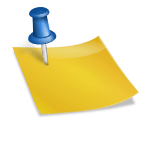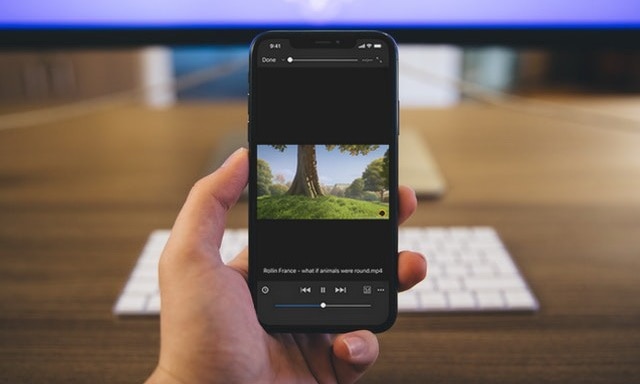이 주제는 오디오의 살인과 음성 파일 편집입니다.동영상 편집기의 필 도덕을 이용해서 직접 오디오를 녹음하거나 파일을 가져오고 오디오를 끊고 편집하는 방법을 알아보겠습니다.필 도덕을 사용하면, 영상 편집과 동시에 오디오 편집까지 가능합니다.▼ 원더 점유율 필 모라 무료다운로드[동영상 편집 프로그램] 간단한 동영상 편집 | 원더쉐어 필모라 원더쉐어 필모라 동영상 편집 프로그램은 화면 끄기, 이펙트 효과 추가 등 초보자부터 중고급 편집 수요를 만족시키는 편집기입니다.tinyurl.com[동영상 편집 프로그램] 간단한 동영상 편집 | 원더쉐어 필모라 원더쉐어 필모라 동영상 편집 프로그램은 화면 끄기, 이펙트 효과 추가 등 초보자부터 중고급 편집 수요를 만족시키는 편집기입니다.tinyurl.com오디오 컷 음성 파일을 편집하는 방법필모라를 설치하고 실행합니다.새로운 편집 작업을 시작하려면 [새 프로젝트] 를 클릭합니다.필모겠다는 초심자라도 쉽게 사용할 수 있는 동영상 편집 프로그램입니다.영상 편집기지만 다양한 오디오 편집 기능을 제공하고 오디오 편집용으로만 사용할 수도 있습니다.준비된 오디오파일이 있는 경우는[수입]라고 적힌 장소에 가져오겠습니다.드래그 앤 드롭하거나 파일을 직접 선택하여 동영상, 오디오파일을 가져올 수 있습니다.[녹화] 메뉴를 클릭하면 웹캠 녹화, PC화면 녹화, 음성녹음의 3가지 기능을 사용할 수 있습니다.[음성녹음] 사용하면 마이크를 연결하여 실시간으로 음성녹음을 하고 오디오클립이 추가되면 편집하여 저장할 수 있습니다.임포트된 미디어 파일은 타임 라인에 끌어 추가하려고 편집할 수 있습니다.오디오 컷의 사례 때문에 오디오파일을 가져올 오디오트럭에 추가했습니다.타임 라인에 추가한 동영상, 오디오는 플레이어에서 재생할 수 있습니다.오디오를 끊기 전에 끊기 위치를 플레이어 재생하고 찾습니다.오디오 컷① 플레이어를 재생하는 포인트를 찾아냅니다.타임 라인에서 재생 헤드의 위치에 기초하여 오디오클립을[분할]수 있습니다.가위 아이콘(분할한다)을 클릭하면 선택한 포인트에 근거하여 오디오클립이 분할됩니다.② 오디오클립이 분할되면 삭제하는 리프트만을 선택하고[제거]버튼 또는[Del]키를 누르고 삭제할 수 있습니다.이 방법을 사용하여 자유자재로 오디오를 끄고, 삭제 편집할 수 있습니다.음성 파일을 편집한 필모로 불리는 다양한 오디오 편집 기능을 제공합니다.[자동 표준화]사용하면 필 도덕이 오디오클립 전체의 볼륨의 평균치를 취득하고 볼륨을 조정합니다.[음성 크기 조절] 하면 기본 데시벨 0.00dB를 기준으로 볼륨 높이거나 낮추거나 할 수 있습니다.[사운드 균형]사용하면 오디오의 들리는 방향을 좌우로 설정할 수 있습니다.[페이드 인]를 사용하면 설정된 시간에 맞추어 오디오의 개시시에 소리가 점점 커지게 연출할 수 있습니다.[페이드 아웃]사용하면 역으로 설정된 시간에 맞추어 오디오의 종료시에 소리가 점점 작아지게 연출합니다.[잔디]사용하면 오디오의 음정을 올리거나 낮출 수 있습니다.[오디오 더 킹]를 사용하면 음성이 포함된 오디오의 경우 음성이 나올 때 BGM의 소리가 자동적으로 작아지게 연출합니다.[이퀄라이저]사용하면 오디오 주파수를 좋아하도록 설정하거나 템플릿을 선택하거나 할 수 있습니다.[AI 음성 향상] 사용하면 필모라가 오디오 클립을 분석하여 자동으로 음질을 개선합니다.[잡음제거]를 사용하면 바람소리, 윈윈소리, 마이크잡음 등 오디오에 포함된 잡음을 단계별로 선택하여 제거할 수 있습니다.오디오로 변환하고 내보내기 오디오를 끄고, 및 음성 파일을 편집하고 오디오파일로서 보존하려면 포맷을 설정할 필요가 있습니다.①[ 내보내기]를 클릭합니다.② 포맷은 mp3, wav오디오 포맷 중에서 선택합니다.③ 이하의[ 내보내기]를 클릭하면 선택한 오디오 포맷으로 변환되어 저장됩니다.[설정]버튼을 클릭하면, 엔코더, 채널, 샘플 속도, 비트 전송률 4개의 오디오 품질을 설정할 수 있습니다.비트 레이트는 오디오 음질을 결정짓는 중요한 요소입니다.64kpbs, 96kbps, 128kbps, 160kbps, 160kbps, 192kbps, 256kbps, 320kbps를 선택할 수 있습니다.